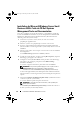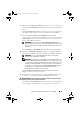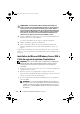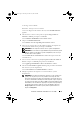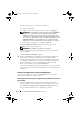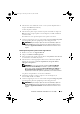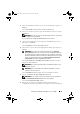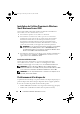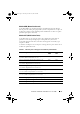Reference Guide
62 Installation de Windows Small Business Server
Pour créer une partition et commencer l'installation :
a
Cliquez sur
Nouveau
.
b
Indiquez la taille de la partition en Mo et cliquez sur
Appliquer
.
REMARQUE : la taille minimale recommandée pour la partition principale est
de 60
Go. Si vous installez de la mémoire supplémentaire, la partition
principale peut exiger plus d'espace pour le fichier d'échange. Pour plus
d'informations sur les fichiers d'échange, consultez l'article
99768 de la base
de connaissances (KB) de Microsoft ou l'article
889654 disponible sur le site
support.microsoft.com. Pour plus d'informations sur le partitionnement du
disque dur, voir la section
«Partitionnement d'un disque dur», à la page 66.
c
Sélectionnez la partition créée et cliquez sur
Suivant
.
L'écran
Installation de Windows
affiche la barre de progression de
l'installation du système d'exploitation.
REMARQUE : l'installation peut prendre un certain temps.
À la fin de la première phase de l'installation du système d'exploitation,
celui-ci redémarre.
L'écran
Continuer l'installation
s'affiche.
10
Cliquez sur
Suivant
si vous ne migrez pas de
Windows Small Business
Server
2003 vers
Windows Small Business Server 2008. Pour plus
d'informations sur la migration de Windows Small Business Server
2003
vers Windows Small Business Server
2008, voir
Windows Small Business
Server
2008 Migration Guide
(Guide de migration Windows Small
Business Server
2008) sur le site
www.microsoft.com
.
Pour terminer l'installation du système d'exploitation, suivez la procédure
décrite à la section
«Finalisation de l'installation du système d'exploitation»,
à la page 64.
Création d'un support pour les pilotes de périphériques
Pour créer un support pour les pilotes de périphériques, suivez l'une des
méthodes décrites dans les sections suivantes
:
Téléchargement de pilotes à partir du support Dell Systems Management Tools and
Documentation
1
Insérez le CD
Dell Systems Management Tools and Documentation
(Documentation et outils de gestion des systèmes Dell) dans le système.
L'écran
Welcome to Dell Service and Diagnostic Utilities
(Bienvenue
dans les utilitaires Dell de service et de diagnostic) s'affiche.
book.book Page 62 Thursday, November 11, 2010 2:02 PM